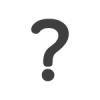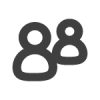Configuration d'un compte dans l'application Gmail
Android ou iOS

Configuration en étapes :
Note importante
Dans cette aide, l'adresse tuto@votrenom.ca est fictive.
Remplacez toujours votrenom.ca par votre propre nom de domaine.
Remplacez toujours votrenom.ca par votre propre nom de domaine.
Étape 1 – Ajouter le compte
- Ouvrez l'application Gmail
- Touchez votre photo de profil (en haut à droite)
- Sélectionnez Ajouter un compte
- Choisissez Autre
- Entrez votre adresse courriel complète (ex. tuto@votrenom.ca) et appuyez sur Suivant
Étape 2 – Serveur entrant (IMAP)
Complétez les champs
- Nom d'utilisateur : votre adresse courriel complète (tuto@votrenom.ca)
- Mot de passe : mot de passe de votre boîte courriel
- Serveur IMAP : mail.votrenom.ca
- Port : 993
- Type de sécurité : SSL/TLS
- Appuyez sur Suivant
Étape 3 – Paramètres du serveur sortant (SMTP)
Complétez les champs
- Nom d'utilisateur : votre adresse courriel complète
- Mot de passe : le mot de passe de votre boîte courriel
- Serveur SMTP : mail.votrenom.ca
- Port : 465 (SSL) ou 587 (STARTTLS)
- Type de sécurité : SSL/TLS ou STARTTLS
- Touchez Suivant
Étape 4 – Finaliser
Complétez le champ
- Indiquez le nom qui s'affichera comme expéditeur
- Touchez Terminer
Votre boîte est maintenant configurée
Solution logicielle dans le cloud
Sans infrastructure, sans installation, disponible sur tous vos appareils ayant un accès Internet.
Plus de 70 modules à votre disposition et du sur mesure au besoin.
Services
L'agence
Contactez-nous
1 877 363-9224
Pense Web inc.
1-1545, rue Caron
Sherbrooke, (Québec) J1K 2H7
Sherbrooke, (Québec) J1K 2H7
© 2025 Tous droits réservés